Come utilizzare il blocco More di WordPress?
Pubblicato: 2021-09-10È importante che i contenuti delle pagine del tuo sito web siano concisi e organizzati, specialmente nella tua home page. Fortunatamente, il blocco WordPress More ti consente di offrire ai visitatori un'anteprima del tuo post, insieme a un link al testo completo. Sapere come usarlo correttamente può aiutarti a ottenere pagine WordPress più pulite ed efficaci.
In questo post, spiegheremo come aggiungere questo blocco ai tuoi post di WordPress. Quindi discuteremo ciascuna delle sue impostazioni e opzioni, suggerimenti e best practice per utilizzarlo in modo efficace e alcune domande frequenti.
Iniziamo!
Come aggiungere più blocchi al tuo post su WordPress
Aggiungere un blocco al tuo contenuto WordPress è semplice e veloce. Per iniziare, vai al post in cui desideri inserire il blocco Altro . Nota che puoi solo aggiungere questo elemento ai tuoi post. Sfortunatamente, non è disponibile per le tue pagine WordPress.
Inoltre, è importante notare che vorrai inserire questo blocco dopo il testo dell'estratto che vuoi che i lettori vedano. Ad esempio, forse vuoi tagliare il post dopo il primo paragrafo. In tal caso, inseriresti questo blocco tra il primo e il secondo paragrafo.
Per fare ciò, fai clic sull'icona Aggiungi blocco (1), digita "Altro" nel campo di ricerca (2) e seleziona la prima opzione (3):
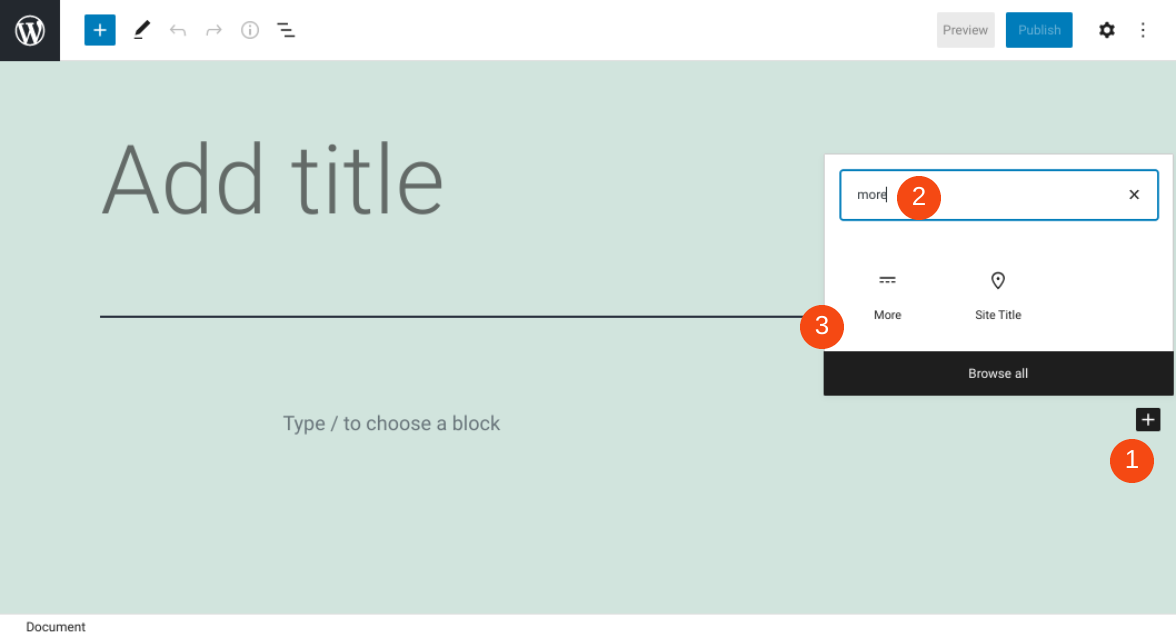
In alternativa, puoi digitare "/more" direttamente in un blocco di paragrafo dell'editor di WordPress. Quindi premi Invio e il blocco verrà automaticamente inserito nel post.
Potresti già sapere che ogni blocco di WordPress viene fornito con il proprio set unico di controlli e impostazioni. Diamo un'occhiata più da vicino a cosa sono per il blocco More .
Altre impostazioni e opzioni di blocco
Una volta inserito questo blocco nel tuo post, apparirà una barra degli strumenti nella parte superiore. Ha solo due icone. Il primo è Trasforma :
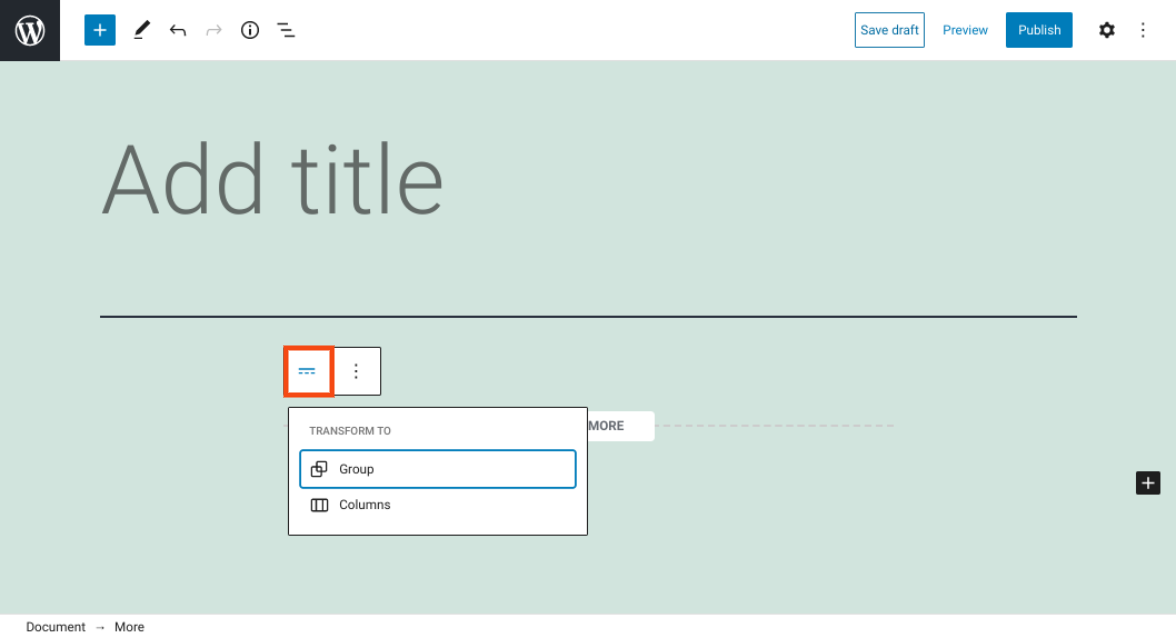
Questa opzione ti consente di modificare lo stile del blocco. Puoi usarlo per creare gruppi o colonne.
La seconda icona porta alle Opzioni del blocco:
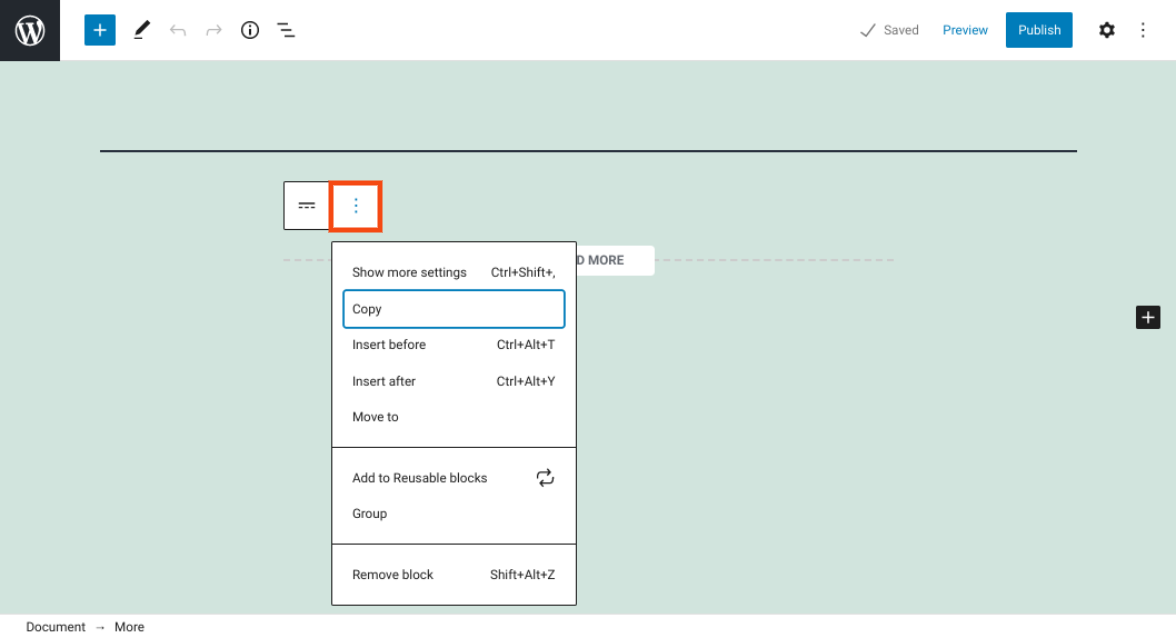
Qui troverai varie altre azioni che puoi intraprendere. Ad esempio, puoi copiare il blocco, inserire un altro elemento prima o dopo di esso o aggiungerlo ai tuoi blocchi riutilizzabili.
Puoi anche modificare il testo predefinito. Per fare ciò, puoi fare clic sul testo e quindi cambiarlo in quello che vuoi:
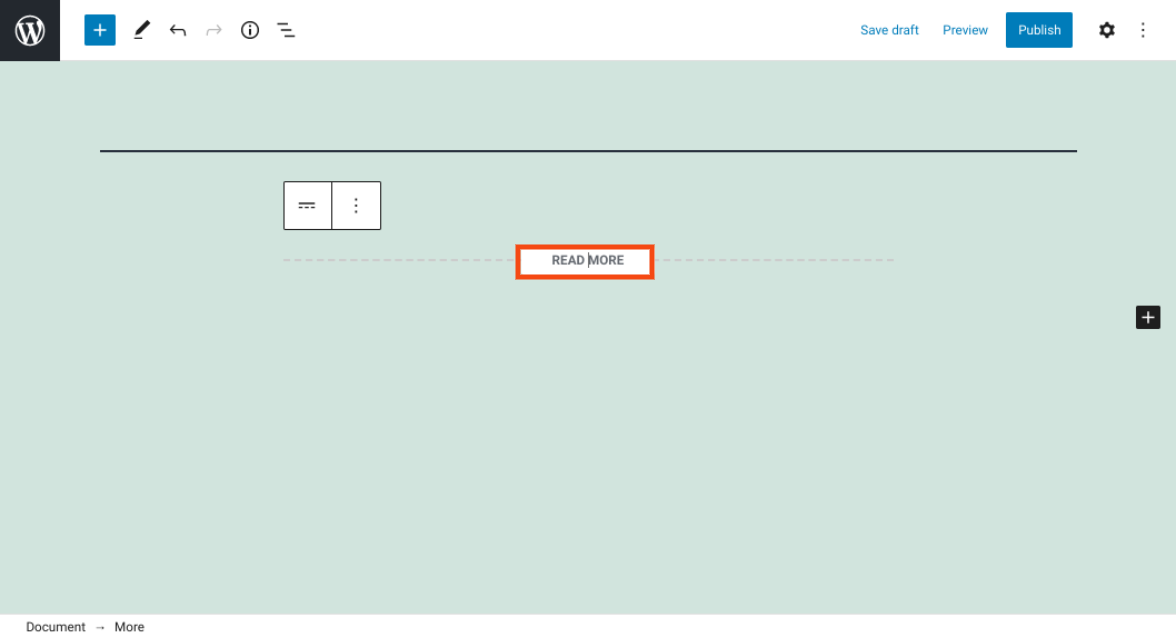
C'è un'impostazione aggiuntiva situata nella barra laterale di destra. Se non è già visibile, puoi accedere a questo pannello delle impostazioni facendo clic sull'icona a forma di ingranaggio nell'angolo in alto a destra. Quindi seleziona la scheda Blocca .
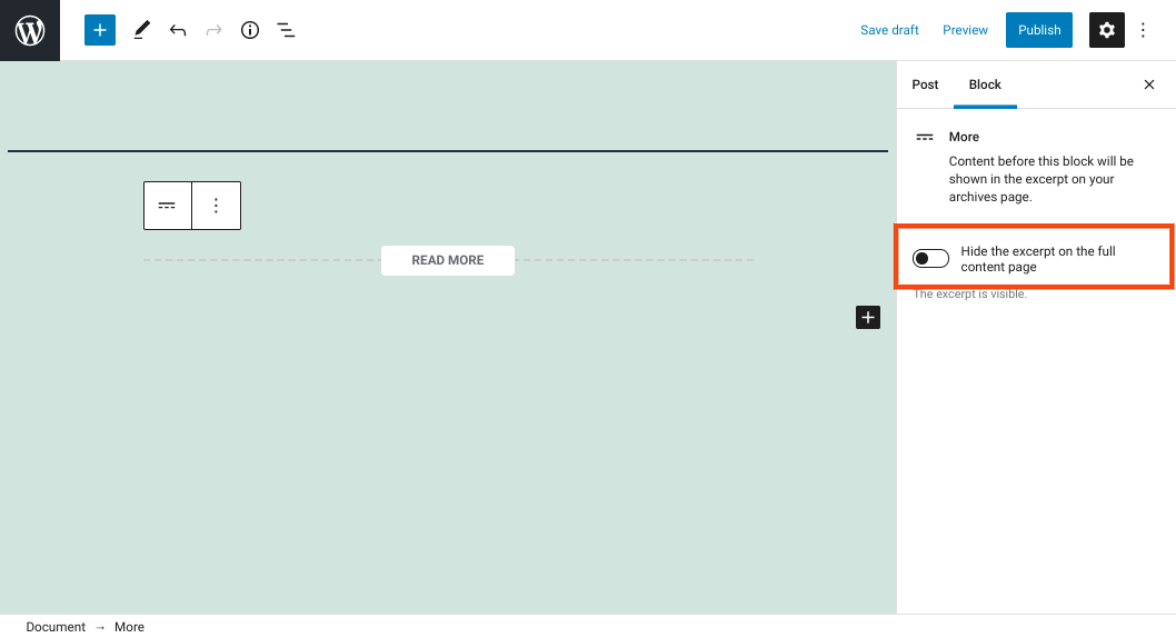
C'è un'opzione per nascondere l'estratto nella pagina del contenuto completo . Se attivi questa opzione, i tuoi visitatori non saranno in grado di vedere l'estratto dopo aver fatto clic su Leggi di più .
Suggerimenti e best practice per utilizzare il blocco più in modo efficace
Ora che hai capito come funzionano questo blocco e le sue varie impostazioni, potresti chiederti come usarlo. Ci sono alcuni fattori che puoi tenere a mente che dovrebbero aiutarti a sfruttarlo in modo efficace.

Innanzitutto, ricorda che puoi modificare il testo visualizzato. Per impostazione predefinita, il blocco utilizza "Leggi di più" come testo del collegamento. Tuttavia, puoi modificarlo come ritieni opportuno, in modo che corrisponda allo stile e al tono del tuo sito. Alcuni esempi includono:
- Continua
- Leggi la storia completa
- Pagina successiva
Inoltre, ti consigliamo di essere strategico riguardo all'estratto che scegli di includere sopra il link Leggi di più . Dal momento che non puoi mostrare il testo completo, è importante assicurarti di estrarre o scrivere un po' di contenuto accattivante, al fine di attirare l'attenzione dei visitatori. Ciò può fare molto per incentivare i lettori a fare effettivamente clic sul collegamento, il che può aumentare il tuo coinvolgimento e i tassi di conversione.
Lo scopo della funzione Altro è offrire un modo semplice ma efficace per troncare i post del tuo blog. Tuttavia, questo elemento può essere utile in una varietà di situazioni. Molti utenti di WordPress lo applicano esclusivamente alle pagine di archivio del blog o alle home page.
Tuttavia, ci sono alcune situazioni aggiuntive in cui può tornare utile. Ad esempio, se hai una pagina delle domande frequenti, questo blocco ti consente di aggiungere facilmente una risposta concisa a ciascuna domanda, insieme a un collegamento a una spiegazione dettagliata.
Domande frequenti sul blocco More
A questo punto, dovresti sapere praticamente tutto quello che c'è da sapere su questo elemento di WordPress, incluso cos'è e come usarlo. Prima di andare, ricapitoliamo le informazioni chiave rispondendo ad alcune delle domande più frequenti su questo blocco.
Dove trovo questo blocco in WordPress?
Puoi trovare questo blocco navigando su qualsiasi post sul tuo sito. Quindi, dopo il paragrafo di estratto in cui desideri che appaia il collegamento Leggi di più , fai clic sull'icona più (il pulsante Aggiungi blocco ). Puoi cercare il blocco nel campo di testo.
In alternativa, puoi trovarlo digitando "/more" in un blocco di paragrafo. Quindi premi Invio per inserire automaticamente questo elemento nel post.
Cosa fa questo blocco?
In poche parole, questo elemento fornisce un modo facile e accessibile per presentare un'anteprima o un estratto di un post, senza dover effettivamente includere il testo completo. Invece, puoi inserire il blocco dopo il contenuto del teaser, insieme a un link Leggi di più . Puoi anche personalizzare il testo del collegamento per dire quello che vuoi, ad esempio "Leggi l'intera storia".
Dove posso aggiungere questo blocco in WordPress?
Puoi aggiungere questo blocco a qualsiasi tuo post di WordPress. Sfortunatamente, al momento non puoi inserirlo nelle tue pagine. È anche importante ricordare che alcuni temi potrebbero non supportare questo elemento. Se hai problemi a individuarlo, potresti provare a passare a un tema predefinito per vedere se il tuo tema attuale è il problema.
Conclusione
Quando crei la tua home page e le tue pagine di archivio, probabilmente vorrai includere collegamenti a molti post diversi. Tuttavia, per invogliare i tuoi visitatori a fare clic e leggere gli articoli completi, è utile inserire un breve estratto di ciascuno per attirare la loro attenzione.
Come abbiamo discusso in questo post, il blocco Altro è una funzione utile che puoi utilizzare per offrire agli utenti un'anteprima di un post full-text. Puoi aggiungerlo a qualsiasi tuo post di WordPress e personalizzare il testo predefinito come preferisci.
Hai domande sull'utilizzo di questo blocco? Fatecelo sapere nella sezione commenti qui sotto!
Immagine caratteristica tramite VectorMine / shutterstock
